Windows ei pääse juurde määratud seadmele, teele või failiveale [PARANDATUD]
Miscellanea / / November 28, 2021
Kui proovite programmi installida, värskendada või käivitada, võidakse kuvada tõrketeade "Windows ei pääse määratud seadmele, teele või failile juurde. Teil ei pruugi olla üksusele juurdepääsuks sobivat luba.” Seda tõrget võite näha, kui proovite juurdepääsu menüüle Start, allalaadimis- või piltide kaustale või isegi juhtpaneelile. Peamine probleem näib olevat lubade probleem või on võimalik, et teie süsteemis puuduvad olulised failid ja kaustad.
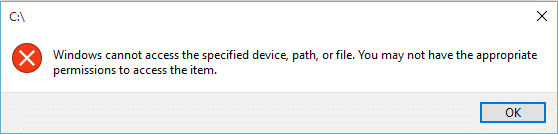
Ülaltoodud tõrketeade võidakse kuvada ka siis, kui teie süsteemifailid on mõnikord viiruse või pahavaraga nakatunud Viirusetõrje kustutage need pahatahtlikud failid, mis võivad samuti selle vea põhjustada, kuna kustutatud fail võib olla süsteem faili. Nii et ilma aega raiskamata vaatame, kuidas tegelikult parandada Windows ei pääse allpool loetletud tõrkeotsingu juhendiga määratud seadmele, teele või failiveale.
Sisu
- Windows ei pääse juurde määratud seadmele, teele või failiveale [PARANDATUD]
- 1. meetod: kontrollige faili või kausta luba
- 2. meetod: deblokeerige fail
- 3. meetod: keelake ajutiselt viirusetõrje ja tulemüür
- 4. meetod: veenduge, et faili pole teisaldatud ega kustutatud
Windows ei pääse juurde määratud seadmele, teele või failiveale [PARANDATUD]
Veenduge, et luua taastepunkt juhuks kui midagi valesti läheb.
1. meetod: kontrollige faili või kausta luba
Peate luba kontrollima ja järgima seda artiklit Käsitsi. Võtke eseme omandiõigus. Kui teete seda uuesti, proovige failile, kaustale või programmile juurde pääseda ja vaadake, kas saate Parandage Windows ei pääse määratud seadmele, teele või failiveale juurde.
2. meetod: deblokeerige fail
1. Paremklõpsake faili või kausta ja seejärel valige Omadused.
![Paremklõpsake kaustal ja valige Properties | Windows ei pääse juurde määratud seadmele, teele või failiveale [PARANDATUD]](/f/03b756b5481d70fbdb1bf4e57bee64b1.png)
2. Vahekaardil Üldine klõpsake nuppu Deblokeerige kui valik on saadaval.

3. Klõpsake nuppu Rakenda ja seejärel nuppu OK.
4. Muudatuste salvestamiseks taaskäivitage arvuti.
3. meetod: keelake ajutiselt viirusetõrje ja tulemüür
Mõnikord võib viirusetõrjeprogramm põhjustada Aw Snap viga Chrome'is ja veendumaks, et see siin nii ei ole, peate oma viirusetõrje piiratud ajaks keelama, et saaksite kontrollida, kas tõrge ilmub ka siis, kui viirusetõrje on välja lülitatud.
1. Paremklõpsake Viirusetõrjeprogrammi ikoon süsteemses salves ja valige Keela.

2. Järgmisena valige ajavahemik, mille jaoks Viirusetõrje jääb keelatuks.

Märkus. Valige väikseim võimalik aeg, näiteks 15 minutit või 30 minutit.
3. Kui olete lõpetanud, proovige uuesti ühendust luua, et avada Google Chrome ja kontrollida, kas viga laheneb või mitte.
4. Otsige menüü Start otsinguribalt üles juhtpaneel ja klõpsake selle avamiseks Kontrollpaneel.
![Tippige otsinguribale juhtpaneel ja vajutage sisestusklahvi | Windows ei pääse juurde määratud seadmele, teele või failiveale [PARANDATUD]](/f/aad44996240b9dfc29b2bad4efe2bfac.png)
5. Järgmisena klõpsake nuppu Süsteem ja turvalisus seejärel klõpsake Windowsi tulemüür.

6. Nüüd klõpsake vasakpoolsel aknapaanil nuppu Lülitage Windowsi tulemüür sisse või välja.

7. Valige Lülita Windowsi tulemüür välja ja taaskäivitage arvuti.
![Klõpsake käsul Lülita Windows Defenderi tulemüür välja (pole soovitatav) | Windows ei pääse juurde määratud seadmele, teele või failiveale [PARANDATUD]](/f/ad410e81740d1c9029255d833c372df6.png)
Proovige uuesti avada Google Chrome ja külastada veebilehte, mis varem näitas viga. Kui ülaltoodud meetod ei tööta, järgige kindlasti täpselt samu samme lülitage oma tulemüür uuesti sisse.
4. meetod: veenduge, et faili pole teisaldatud ega kustutatud
Selle vea saate ka siis, kui fail ei asu sihtkohas või otsetee võib olla rikutud. Veendumaks, et see pole nii, kui peate sirvima faili asukohta ja topeltklõpsama sellel, et näha, kas saate selle veateate parandada.
Soovitatav:
- Parandus Selle avamiseks on vaja uut rakendust – ms-windows-store
- Kuidas parandada Windows 10 App Store'i ikooni puudu
- Kuidas parandada Windows 10-s puuduvat Windows Store'i
- Paranda Vaikelüüs pole saadaval
See on see, mis teil õnnestus Parandage Windows ei pääse määratud seadmele, teele või failiveale juurde aga kui teil on selle postituse kohta veel küsimusi, küsige neid kommentaaride jaotises.
![Windows ei pääse juurde määratud seadmele, teele või failiveale [PARANDATUD]](/uploads/acceptor/source/69/a2e9bb1969514e868d156e4f6e558a8d__1_.png)


